 Français
Français Français
FrançaisNews Rover est un lecteur de nouvelles Usenet qui dispose d'un moteur de recherche de newsgroups intégré. Il suffit d'entrer des mots-clés et News Rover trouvera instantanément les messages correspondants dans n'importe quel newsgroup. News Rover prend entièrement en charge les fichiers NZB et inclut un processeur RAR/PAR intégré.
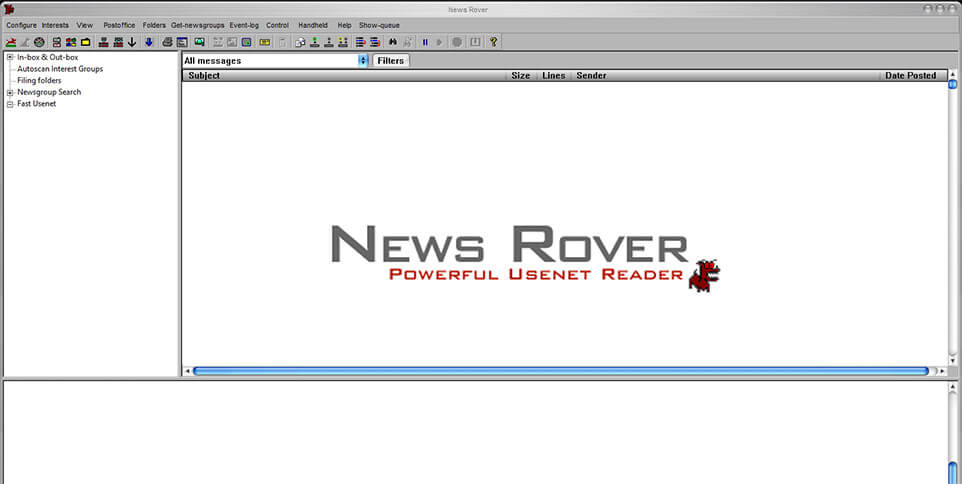
Visitez le site officiel de News Rover (http://www.newsrover.com/getit.htm) pour télécharger le fichier d'installation. Une fois le téléchargement terminé, utilisez le fichier d'installation pour installer News Rover. Une fois News Rover installé, ouvrez l'application. Cette fenêtre s'affiche. Cliquez sur Suivant pour continuer l'installation.
Nous allons maintenant configurer News Rover pour utiliser les serveurs Fast Usenet. Veuillez entrer les informations suivantes :
Adresse du serveur de nouvelles: news.fastusenet.org
Surnom du serveur: Fast Usenet.
Autorisation de connexion requise pour ce serveur: Tick the box
Nom du compte: Your Fast Usenet Username
Mot de passe: Your Fast Usenet Password
Après avoir saisi les informations du serveur et vos identifiants de connexion, News Rover vous demandera si vous souhaitez télécharger la dernière liste des newsgroups. Cliquez sur "Télécharger la liste des newsgroups depuis le serveur".
Sélectionnez maintenant "Configurer les abonnements initiaux aux newsgroups".
La fenêtre " Contrôle de l'abonnement aux newsgroups " devrait maintenant apparaître. Vous pouvez maintenant filtrer les newsgroups en fonction de mots-clés. Dans cet exemple, nous recherchons le groupe automobile BMW. Lorsque vous entrez BMW, seuls les newsgroups avec ce mot apparaîtront.
Après notre abonnement au newsgroup, on nous demandera si nous voulons télécharger les en-têtes. Cliquez sur "Obtenir la liste des en-têtes disponibles". News Rover va maintenant se connecter et télécharger les en-têtes les plus récents.
Le newsgroup auquel vous êtes abonné devrait apparaître dans le menu supérieur gauche de News Rover. Lors de la sélection du newsgroup, les articles doivent apparaître dans la fenêtre supérieure droite. Vous pouvez alors lire et répondre aux messages. Si vous souhaitez poster une réponse, le fait de publier doit être activé pour votre compte. Contactez le service technique pour que la possibilité de poster des messages soit activée.